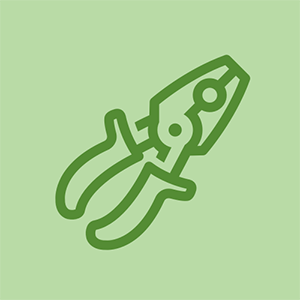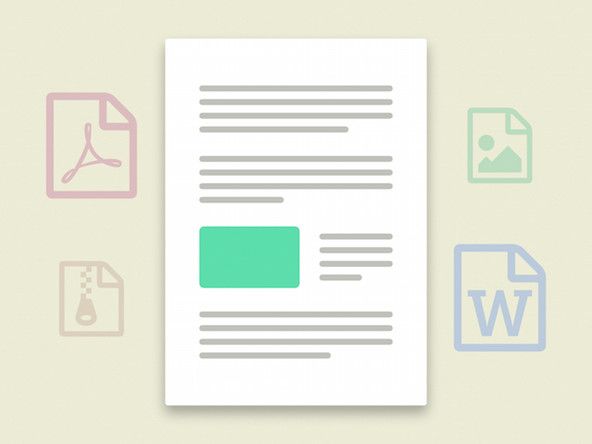Komputer riba Lenovo

Jawapan: 13
Dihantar: 01/29/2017
Helo
Saya menghidupkan cakera keras saya dari MBR ke GPT kemudian saya cuba boot dalam mod uefi tetapi muncul mesej ralat mengatakan bahawa tidak ada peranti yang dapat di boot, walaupun saya cuba boot dari pemacu kilat USB dengan win 10
Apakah maksud ini ?
Sebarang pertolongan sangat dihargai
12 Jawapan
 | Jawapan: 385 |
Windows 8 dan OS yang lebih tinggi menggunakan mod UEFI dan mempunyai jenis Partisi Cakera GPT secara lalai. Oleh itu, memasang windows 7 dan OS yang lebih rendah yang berasaskan BIOS dan menggunakan partisi cakera MBR memerlukan beberapa konfigurasi yang betul untuk berjaya.
Saya menghadapi masalah yang sama ketika saya menukar dari Windows 10 (kerana kekurangannya sekarang - peningkatan penggunaan internet melalui aplikasi latar belakang dan kemas kini sistem) ke windows 7.
Walaupun ia ditandai sebagai diselesaikan, saya masih meluangkan masa untuk menambahkan komen saya dengan harapan dapat membantu pembaca masa depan topik ini.
UEFI mempunyai ciri yang disebut boot selamat yang menambahkan lapisan keselamatan tambahan pada loader dan ia mencegah boot dari sumber luaran seperti USB Drive atau CD yang dapat di-boot. Oleh itu, walaupun anda membuat flashdrive atau CD Bootable, ia tidak akan muncul pada menu boot atau proses boot.
Prasyarat:
Sandarkan semua data anda yang diperlukan ke Pemacu Cakera Luaran / Pemacu Kilat / atau Unit lain. Jangan hanya membuat sandaran pada cakera yang sama dengan partisi yang berbeza kerana anda mungkin akan menghapus semua partisi semasa pada cakera untuk memasang salinan baru Windows 7. Lihat nota di bawah.
Apa yang boleh kita lakukan:
1. Matikan Boot selamat dan ubah Mode Boot ke CSM / Legacy Mode BIOS.
2. Buat Pemacu / CD USB yang boleh di-boot yang boleh diterima / serasi dengan UEFI.
Pilihan Pertama: Lumpuhkan boot selamat dan ubah Mode Boot ke CSM / Legacy Mode BIOS.
1. Muatkan halaman Tetapan BIOS ((Kepala ke Pengaturan BIOS di PC / Komputer riba anda yang berbeza dari jenama yang berbeza. Biasanya dengan menekan tombol [F2] semasa memuatkan unit dan sebelum logo OS muncul di skrin. Cari di internet bagaimana pergi ke tetapan BIOS anda berdasarkan jenama anda.)
2. Lumpuhkan pilihan boot Selamat dari tetapan keselamatan BIOS.
3. Cari pada Tetapan BIOS anda mengenai Mod Boot, ubah dari but UEFI (Unified Extensible Firmware Inferface) ke CSM (Mod Sokongan Keserasian) / boot mod BIOS lama. Ingat bahawa UEFI menggunakan jenis partition GPT dan CSM menggunakan MBR. (Rujukan mengenai GPT dan CSM pada pautan di bawah)
4.a Dari BIOS Boot Order menjadikan USB sebagai keutamaan / boot pertama. (Ingatlah untuk mengembalikan pilihan ini selepas pemasangan untuk mengelakkan ralat di masa hadapan ketika boot Unit dengan USB Drive yang terpasang di portnya).
atau
b. Anda boleh melangkau 4.a dan tekan butang Boot Option Menu sebelum logo OS muncul semasa boot. Lazimnya [F8] atau [F10] atau [F11] atau [F12] pada kebanyakan jenama. Kemudian pilih USB dari menu Boot dari pilihan.
5. Simpan dan keluar dari bios
6. Boot dari pemasang dan Pasang OS.
Nota:
Sekiranya OS anda sekarang adalah windows 8 atau lebih tinggi, seperti yang saya katakan ia menggunakan disk jenis partition GPT secara lalai bukan MBR maka anda perlu menjadikan Disk tersebut ditukar menjadi MBR atau menghapus Semua Partition sehingga disk tidak dialokasikan sepenuhnya (bermaksud kehilangan semua fail berharga anda ) kemudian buat partition baru untuk Windows 7 Sistem dan Pemacu Data anda.
Pilihan ke-2: Buat Pemacu / CD USB yang boleh di-boot yang boleh diterima / serasi dengan UEFI.
 | Rep: 100.4k |
m.elsayed00 anda perlu masuk ke bios dan menukar tetapan untuk menerima pemacu USB. anda akan menemuinya dalam pilihan but (tidak 100% pasti pada lenovo tetapi kebanyakan bios terdapat dalam pilihan but) dan memerlukan anda menukar dari warisan ke EUFI Sekiranya sudah ada di eufi maka beralih kembali ke arah lain. simpan perubahan anda dan kemudian boot ke menu boot dan pilih pemacu anda yang kini boleh dilihat. Semoga ini dapat membantu
Thnx Jim untuk jawapan andatetapi saya sudah melakukannya dan ada mesej yang memberitahu saya bahawa tidak ada peranti yang dapat di-bootwalaupun saya memilih flash USB saya dari boot cepat atau dari mode lama di BIOS dan masih tidak berfungsi, saya tidak tahu mengapa ?!
bagaimana anda melakukannya? sangat pelik, kerana pada lenovo t410 saya tidak ada mod boot uefi sama sekali :-D
 | Jawapan: 385 |
Semoga Ini Membantu-Calvin Mogilinski
1) Pastikan bootable USB anda ditunjukkan pada komputer yang berfungsi sebelum mencuba BIOS baru
2) Pemilihan CSM atau Legacy adalah untuk boot Windows 7, saya rasa, dan pemilihan UEFI adalah untuk Windows 8.
3) apabila anda mula tekan F10 / F11 (atau apa sahaja kekunci) untuk pilihan boot dan jika anda melihat kategori sebagai yang boleh ditanggalkan, keras, CD dan lain-lain. Jangan pilih yang boleh ditanggalkan, pilih keras anda akan melihat kayu keras dan USB anda
-------------------------------------------------- -------------------------------------------------- -------------------------
Windows 8 dan OS yang lebih tinggi menggunakan mod UEFI dan mempunyai jenis Partisi Cakera GPT secara lalai. Oleh itu, memasang windows 7 dan OS yang lebih rendah yang berasaskan BIOS dan menggunakan partisi cakera MBR memerlukan beberapa konfigurasi yang betul untuk berjaya.
Saya menghadapi masalah yang sama ketika saya menukar dari Windows 10 (kerana kekurangannya sekarang - peningkatan penggunaan internet melalui aplikasi latar belakang dan kemas kini sistem) ke windows 7.
Walaupun ia ditandai sebagai diselesaikan, saya masih meluangkan masa untuk menambahkan penyelesaian saya dengan harapan dapat membantu pembaca benang ini pada masa hadapan.
UEFI mempunyai ciri yang disebut boot selamat yang menambahkan lapisan keselamatan tambahan pada loader dan ia mencegah boot dari sumber luaran seperti USB Drive atau CD yang dapat di-boot. Oleh itu, walaupun anda membuat flashdrive atau CD Bootable, ia tidak akan muncul pada menu boot atau proses boot.
Prasyarat:
Sandarkan semua data anda yang diperlukan ke Pemacu Cakera Luaran / Pemacu Kilat / atau Unit lain. Jangan hanya membuat sandaran pada cakera yang sama dengan partisi yang berbeza kerana anda mungkin akan menghapus semua partisi semasa pada cakera untuk memasang salinan baru Windows 7. Lihat nota di bawah.
Apa yang boleh kita lakukan:
Pilihan 1. Matikan Boot selamat dan ubah Mode Boot ke CSM / Legacy Mode BIOS.
Pilihan 2. Buat Pemacu / CD USB yang boleh di-boot yang boleh diterima / serasi dengan UEFI.
-------------------------------------------------- -------------------------------------------------- ------------------------
Pilihan Pertama:
Lumpuhkan Safe boot dan ubah Mode Boot ke CSM / Legacy Mode BIOS.
1. Muatkan halaman Tetapan BIOS ((Kepala ke Pengaturan BIOS di PC / Komputer riba anda yang berbeza dari jenama yang berbeza. Biasanya dengan menekan tombol [F2] semasa memuatkan unit dan sebelum logo OS muncul di skrin. Cari di internet bagaimana pergi ke tetapan BIOS anda berdasarkan jenama anda.)
2. Lumpuhkan pilihan boot Selamat dari tetapan keselamatan BIOS.
3. Cari pada Tetapan BIOS anda mengenai Mod Boot, ubah dari but UEFI (Unified Extensible Firmware Inferface) ke CSM (Mod Sokongan Keserasian) / boot mod BIOS lama. Ingat bahawa UEFI menggunakan jenis partition GPT dan CSM menggunakan MBR. (Rujukan mengenai GPT dan CSM pada pautan di bawah)
4.a Dari BIOS Boot Order menjadikan USB sebagai keutamaan / boot pertama. (Ingatlah untuk mengembalikan pilihan ini selepas pemasangan untuk mengelakkan ralat di masa hadapan ketika boot Unit dengan USB Drive yang terpasang di portnya).
atau
b. Anda boleh melangkau 4.a dan tekan butang Boot Option Menu sebelum logo OS muncul semasa boot. Lazimnya [F8] atau [F10] atau [F11] atau [F12] pada kebanyakan jenama. Kemudian pilih USB dari menu Boot dari pilihan.
5. Simpan dan keluar dari bios
6. Boot dari pemasang dan Pasang OS.
Nota:
Sekiranya OS anda sekarang adalah windows 8 atau lebih tinggi, seperti yang saya katakan ia menggunakan disk jenis partition GPT secara lalai bukan MBR maka anda perlu menjadikan Disk tersebut ditukar menjadi MBR atau menghapus Semua Partition sehingga disk tidak dialokasikan sepenuhnya (bermaksud kehilangan semua fail berharga anda ) kemudian buat partition baru untuk Windows 7 Sistem dan Pemacu Data anda.
Pilihan ke-2:
Buat Pemacu / CD USB yang boleh di-boot yang boleh diterima / serasi dengan UEFI.
 | Jawapan: 385 |
Semoga Ini Membantu-Calvin Mogilinski
Windows 8 dan OS yang lebih tinggi menggunakan mod UEFI dan mempunyai jenis Partisi Cakera GPT secara lalai. Oleh itu, memasang windows 7 dan OS yang lebih rendah yang berasaskan BIOS dan menggunakan partisi cakera MBR memerlukan beberapa konfigurasi yang betul untuk berjaya.
Saya menghadapi masalah yang sama ketika saya menukar dari Windows 10 (kerana kekurangannya sekarang - peningkatan penggunaan internet melalui aplikasi latar belakang dan kemas kini sistem) ke windows 7.
Walaupun ia ditandai sebagai diselesaikan, saya masih meluangkan masa untuk menambahkan komen saya dengan harapan dapat membantu pembaca benang ini pada masa hadapan.
UEFI mempunyai ciri yang dipanggil safe boot yang menambahkan lapisan keselamatan tambahan pada loader dan ia menghalang boot dari sumber luaran seperti USB Drive atau CD yang dapat di-boot. Oleh itu, walaupun anda membuat flashdrive atau CD Bootable, ia tidak akan muncul pada menu boot atau proses boot.
Prasyarat:
Sandarkan semua data anda yang diperlukan ke Pemacu Cakera Luaran / Pemacu Kilat / atau Unit lain. Jangan hanya membuat sandaran pada cakera yang sama dengan partisi yang berbeza kerana anda mungkin akan menghapus semua partisi semasa pada cakera untuk memasang salinan baru Windows 7. Lihat nota di bawah.
Apa yang boleh kita lakukan:
1. Matikan Boot selamat dan ubah Mode Boot ke CSM / Legacy Mode BIOS.
2. Buat Pemacu / CD USB yang boleh di-boot yang boleh diterima / serasi dengan UEFI.
Pilihan Pertama:
Lumpuhkan Safe boot dan ubah Mode Boot ke CSM / Legacy Mode BIOS.
1. Muatkan halaman Tetapan BIOS ((Kepala ke Pengaturan BIOS di PC / Komputer riba anda yang berbeza dari jenama yang berbeza. Biasanya dengan menekan tombol [F2] semasa memuatkan unit dan sebelum logo OS muncul di skrin. Cari di internet bagaimana pergi ke tetapan BIOS anda berdasarkan jenama anda.)
2. Lumpuhkan pilihan boot Selamat dari tetapan keselamatan BIOS.
3. Cari pada Tetapan BIOS anda mengenai Mod Boot, ubah dari but UEFI (Unified Extensible Firmware Inferface) ke CSM (Mod Sokongan Keserasian) / boot mod BIOS lama. Ingat bahawa UEFI menggunakan jenis partition GPT dan CSM menggunakan MBR. (Rujukan mengenai GPT dan CSM pada pautan di bawah)
4.a Dari BIOS Boot Order menjadikan USB sebagai keutamaan / boot pertama. (Ingatlah untuk mengembalikan pilihan ini selepas pemasangan untuk mengelakkan ralat di masa hadapan ketika boot Unit dengan USB Drive yang terpasang di portnya).
atau
b. Anda boleh melangkau 4.a dan tekan butang Boot Option Menu sebelum logo OS muncul semasa boot. Lazimnya [F8] atau [F10] atau [F11] atau [F12] pada kebanyakan jenama. Kemudian pilih USB dari menu Boot dari pilihan.
5. Simpan dan keluar dari bios
6. Boot dari pemasang dan Pasang OS.
Nota:
Sekiranya OS anda sekarang adalah windows 8 atau lebih tinggi, seperti yang saya katakan ia menggunakan disk jenis partition GPT secara lalai bukan MBR maka anda perlu menjadikan Disk tersebut ditukar menjadi MBR atau menghapus Semua Partition sehingga disk tidak dialokasikan sepenuhnya (bermaksud kehilangan semua fail berharga anda ) kemudian buat partition baru untuk Windows 7 Sistem dan Pemacu Data anda.
Pilihan ke-2:
Buat Pemacu / CD USB yang boleh di-boot yang boleh diterima / serasi dengan UEFI.
Sesiapa sahaja anda .... anda sekarang HERO SAYA !!
 | xbox 360 cincin merah kematian | Jawapan: 385 |
Semoga Ini Membantu-Calvin Mogilinski
Windows 8 dan OS yang lebih tinggi menggunakan mod UEFI dan mempunyai jenis Partisi Cakera GPT secara lalai. Oleh itu, memasang windows 7 dan OS yang lebih rendah yang berasaskan BIOS dan menggunakan partisi cakera MBR memerlukan beberapa konfigurasi yang betul untuk berjaya.
Saya menghadapi masalah yang sama ketika saya menukar dari Windows 10 (kerana kekurangannya sekarang - peningkatan penggunaan internet melalui aplikasi latar belakang dan kemas kini sistem) ke windows 7.
Walaupun ia ditandai sebagai diselesaikan, saya masih meluangkan masa untuk menambahkan komen saya dengan harapan dapat membantu pembaca benang ini pada masa hadapan.
UEFI mempunyai ciri yang dipanggil safe boot yang menambahkan lapisan keselamatan tambahan pada loader dan ia menghalang boot dari sumber luaran seperti USB Drive atau CD yang dapat di-boot. Oleh itu, walaupun anda membuat flashdrive atau CD Bootable, ia tidak akan muncul pada menu boot atau proses boot.
Prasyarat:
Sandarkan semua data anda yang diperlukan ke Pemacu Cakera Luaran / Pemacu Kilat / atau Unit lain. Jangan hanya membuat sandaran pada cakera yang sama dengan partisi yang berbeza kerana anda mungkin akan menghapus semua partisi semasa pada cakera untuk memasang salinan baru Windows 7. Lihat nota di bawah.
Apa yang boleh kita lakukan:
1. Matikan Boot selamat dan ubah Mode Boot ke CSM / Legacy Mode BIOS.
2. Buat Pemacu / CD USB yang boleh di-boot yang boleh diterima / serasi dengan UEFI.
Pilihan Pertama:
Lumpuhkan Safe boot dan ubah Mode Boot ke CSM / Legacy Mode BIOS.
1. Muatkan halaman Tetapan BIOS ((Kepala ke Pengaturan BIOS di PC / Komputer riba anda yang berbeza dari jenama yang berbeza. Biasanya dengan menekan tombol [F2] semasa memuatkan unit dan sebelum logo OS muncul di skrin. Cari di internet bagaimana pergi ke tetapan BIOS anda berdasarkan jenama anda.)
2. Lumpuhkan pilihan boot Selamat dari tetapan keselamatan BIOS.
3. Cari pada Tetapan BIOS anda mengenai Mod Boot, ubah dari but UEFI (Unified Extensible Firmware Inferface) ke CSM (Mod Sokongan Keserasian) / boot mod BIOS lama. Ingat bahawa UEFI menggunakan jenis partition GPT dan CSM menggunakan MBR. (Rujukan mengenai GPT dan CSM pada pautan di bawah)
4.a Dari BIOS Boot Order menjadikan USB sebagai keutamaan / boot pertama. (Ingatlah untuk mengembalikan pilihan ini selepas pemasangan untuk mengelakkan ralat di masa hadapan ketika boot Unit dengan USB Drive yang terpasang di portnya).
atau
b. Anda boleh melangkau 4.a dan tekan butang Boot Option Menu sebelum logo OS muncul semasa boot. Lazimnya [F8] atau [F10] atau [F11] atau [F12] pada kebanyakan jenama. Kemudian pilih USB dari menu Boot dari pilihan.
5. Simpan dan keluar dari bios
6. Boot dari pemasang dan Pasang OS.
Nota:
Sekiranya OS anda sekarang adalah windows 8 atau lebih tinggi, seperti yang saya katakan ia menggunakan disk jenis partition GPT secara lalai bukan MBR maka anda perlu menjadikan Disk tersebut ditukar menjadi MBR atau menghapus Semua Partition sehingga disk tidak dialokasikan sepenuhnya (bermaksud kehilangan semua fail berharga anda ) kemudian buat partition baru untuk Windows 7 Sistem dan Pemacu Data anda.
Pilihan ke-2:
Buat Pemacu / CD USB yang boleh di-boot yang boleh diterima / serasi dengan UEFI.
 | Jawapan: 385 |
Semoga Ini Membantu-Calvin Mogilinski
Windows 8 dan OS yang lebih tinggi menggunakan mod UEFI dan mempunyai jenis Partisi Cakera GPT secara lalai. Oleh itu, memasang windows 7 dan OS yang lebih rendah yang berasaskan BIOS dan menggunakan partisi cakera MBR memerlukan beberapa konfigurasi yang betul untuk berjaya.
Saya menghadapi masalah yang sama ketika saya menukar dari Windows 10 (kerana kekurangannya sekarang - peningkatan penggunaan internet melalui aplikasi latar belakang dan kemas kini sistem) ke windows 7.
Walaupun ia ditandai sebagai diselesaikan, saya masih meluangkan masa untuk menambahkan komen saya dengan harapan dapat membantu pembaca benang ini pada masa hadapan.
UEFI mempunyai ciri yang dipanggil safe boot yang menambahkan lapisan keselamatan tambahan pada loader dan ia menghalang boot dari sumber luaran seperti USB Drive atau CD yang dapat di-boot. Oleh itu, walaupun anda membuat flashdrive atau CD Bootable, ia tidak akan muncul pada menu boot atau proses boot.
Prasyarat:
Sandarkan semua data anda yang diperlukan ke Pemacu Cakera Luaran / Pemacu Kilat / atau Unit lain. Jangan hanya membuat sandaran pada cakera yang sama dengan partisi yang berbeza kerana anda mungkin akan menghapus semua partisi semasa pada cakera untuk memasang salinan baru Windows 7. Lihat nota di bawah.
Apa yang boleh kita lakukan:
1. Matikan Boot selamat dan ubah Mode Boot ke CSM / Legacy Mode BIOS.
2. Buat Pemacu / CD USB yang boleh di-boot yang boleh diterima / serasi dengan UEFI.
Pilihan Pertama:
Lumpuhkan Safe boot dan ubah Mode Boot ke CSM / Legacy Mode BIOS.
1. Muatkan halaman Tetapan BIOS ((Kepala ke Pengaturan BIOS di PC / Komputer riba anda yang berbeza dari jenama yang berbeza. Biasanya dengan menekan tombol [F2] semasa memuatkan unit dan sebelum logo OS muncul di skrin. Cari di internet bagaimana pergi ke tetapan BIOS anda berdasarkan jenama anda.)
2. Lumpuhkan pilihan boot Selamat dari tetapan keselamatan BIOS.
3. Cari pada Tetapan BIOS anda mengenai Mod Boot, ubah dari but UEFI (Unified Extensible Firmware Inferface) ke CSM (Mod Sokongan Keserasian) / boot mod BIOS lama. Ingat bahawa UEFI menggunakan jenis partition GPT dan CSM menggunakan MBR. (Rujukan mengenai GPT dan CSM pada pautan di bawah)
4.a Dari BIOS Boot Order menjadikan USB sebagai keutamaan / boot pertama. (Ingatlah untuk mengembalikan pilihan ini selepas pemasangan untuk mengelakkan ralat di masa hadapan ketika boot Unit dengan USB Drive yang terpasang di portnya).
atau
b. Anda boleh melangkau 4.a dan tekan butang Boot Option Menu sebelum logo OS muncul semasa boot. Lazimnya [F8] atau [F10] atau [F11] atau [F12] pada kebanyakan jenama. Kemudian pilih USB dari menu Boot dari pilihan.
5. Simpan dan keluar dari bios
6. Boot dari pemasang dan Pasang OS.
Nota:
Sekiranya OS anda sekarang adalah windows 8 atau lebih tinggi, seperti yang saya katakan ia menggunakan disk jenis partition GPT secara lalai bukan MBR maka anda perlu menjadikan Disk tersebut ditukar menjadi MBR atau menghapus Semua Partition sehingga disk tidak dialokasikan sepenuhnya (bermaksud kehilangan semua fail berharga anda ) kemudian buat partition baru untuk Windows 7 Sistem dan Pemacu Data anda.
Pilihan ke-2:
Buat Pemacu / CD USB yang boleh di-boot yang boleh diterima / serasi dengan UEFI.
[ Semoga Ini Membantu-Calvin Mogilinski Windows 8 dan OS yang lebih tinggi menggunakan mod UEFI dan mempunyai jenis Partisi Cakera GPT secara lalai. Oleh itu, memasang windows 7 dan OS yang lebih rendah yang berasaskan BIOS dan menggunakan partisi cakera MBR memerlukan beberapa konfigurasi yang betul untuk berjaya. Saya menghadapi masalah yang sama ketika saya menukar dari Windows 10 (kerana cacatnya sekarang - peningkatan penggunaan internet melalui aplikasi latar belakang dan kemas kini sistem) ke windows 7. Walaupun ia ditandai sebagai diselesaikan, saya masih meluangkan masa untuk menambahkan komen saya berharap dapat membantu pembaca benang ini pada masa hadapan. UEFI mempunyai ciri yang dipanggil safe boot yang menambahkan lapisan keselamatan tambahan pada loader dan ia menghalang boot dari sumber luaran seperti USB Drive atau CD yang dapat di-boot. Oleh itu, walaupun anda membuat flashdrive atau CD Bootable, ia tidak akan muncul pada menu boot atau proses boot. == Prasyarat: == Sandarkan semua data anda yang diperlukan ke Pemacu Cakera Luaran / Pemacu Kilat / atau Unit lain. Jangan hanya membuat sandaran pada cakera yang sama dengan partisi yang berbeza kerana anda mungkin akan menghapus semua partisi semasa pada cakera untuk memasang salinan baru Windows 7. Lihat nota di bawah. == Apa yang dapat kita lakukan: == 1. Matikan Boot selamat dan ubah Mode Boot ke CSM / Legacy Mode BIOS. 2. Buat Pemacu / CD USB yang boleh di-boot yang boleh diterima / serasi dengan UEFI. == Pilihan Pertama: == Lumpuhkan Boot selamat dan ubah Mode Boot ke CSM / Legacy Mode BIOS. 1. Muatkan halaman Tetapan BIOS ((Kepala ke Pengaturan BIOS di PC / Komputer riba anda yang berbeza dari jenama yang berbeza. Biasanya dengan menekan tombol [F2] semasa memuatkan unit dan sebelum logo OS muncul di skrin. Cari di internet bagaimana pergi ke tetapan BIOS anda berdasarkan jenama anda.) 2. Nyahaktifkan pilihan boot Selamat dari tetapan keselamatan BIOS. 3. Cari pada Tetapan BIOS anda mengenai Mode Boot, ubah dari boot UEFI (Unified Extensible Firmware Inferface) ke CSM (Compability Support Mode) / Boot mod BIOS lama. Ingat bahawa UEFI menggunakan jenis partition GPT dan CSM menggunakan MBR. (Rujukan pada GPT dan CSM pada pautan di bawah) 4.a Dari BIOS Boot Order menjadikan USB sebagai prioriti pertama / boot pertama. (Ingat untuk mengembalikan pilihan ini selepas pemasangan untuk mengelakkan ralat di masa depan semasa boot Unit dengan Pemacu USB yang terpasang di portnya). atau b. Anda boleh melangkau 4.a dan hanya tekan Kunci Menu Boot Option sebelum logo OS muncul semasa boot. Biasanya [F8] atau [F10] atau [F11] atau [F12] pada kebanyakan jenama. Kemudian pilih USB dari menu Boot dari pilihan. 5. Simpan dan keluar dari bios 6. Boot dari pemasang dan Pasang OS. Catatan: Sekiranya OS semasa anda adalah windows 8 atau lebih tinggi, seperti yang saya katakan ia menggunakan disk jenis partition GPT secara lalai bukan MBR maka anda perlu menjadikan Disk tersebut ditukar menjadi MBR atau menghapus Semua Partition sehingga disk tidak dialokasikan sepenuhnya (bermaksud kehilangan semua fail berharga) kemudian buat partition baru untuk Windows 7 Sistem dan Pemacu Data anda. == Pilihan ke-2: == Buat Pemacu / CD USB yang boleh di-boot yang boleh diterima / serasi dengan UEFI.
| Video mengenai Cara Membuat Pemacu USB / Cd dengan Boot UEFI]
 | Jawapan: 385 |
Semoga Ini Membantu-Calvin Mogilinski
Windows 8 dan OS yang lebih tinggi menggunakan mod UEFI dan mempunyai jenis Partisi Cakera GPT secara lalai. Oleh itu, memasang windows 7 dan OS yang lebih rendah yang berasaskan BIOS dan menggunakan partisi cakera MBR memerlukan beberapa konfigurasi yang betul untuk berjaya.
Saya menghadapi masalah yang sama ketika saya menukar dari Windows 10 (kerana kekurangannya sekarang - peningkatan penggunaan internet melalui aplikasi latar belakang dan kemas kini sistem) ke windows 7.
Walaupun ia ditandai sebagai diselesaikan, saya masih meluangkan masa untuk menambahkan komen saya dengan harapan dapat membantu pembaca benang ini pada masa hadapan.
UEFI mempunyai ciri yang dipanggil safe boot yang menambahkan lapisan keselamatan tambahan pada loader dan ia menghalang boot dari sumber luaran seperti USB Drive atau CD yang dapat di-boot. Oleh itu, walaupun anda membuat flashdrive atau CD Bootable, ia tidak akan muncul pada menu boot atau proses boot.
Prasyarat:
Sandarkan semua data anda yang diperlukan ke Pemacu Cakera Luaran / Pemacu Kilat / atau Unit lain. Jangan hanya membuat sandaran pada cakera yang sama dengan partisi yang berbeza kerana anda mungkin akan menghapus semua partisi semasa pada cakera untuk memasang salinan baru Windows 7. Lihat nota di bawah.
Apa yang boleh kita lakukan:
1. Matikan Boot selamat dan ubah Mode Boot ke CSM / Legacy Mode BIOS.
2. Buat Pemacu / CD USB yang boleh di-boot yang boleh diterima / serasi dengan UEFI.
Pilihan Pertama:
Lumpuhkan Safe boot dan ubah Mode Boot ke CSM / Legacy Mode BIOS.
1. Muatkan halaman Tetapan BIOS ((Kepala ke Pengaturan BIOS di PC / Komputer riba anda yang berbeza dari jenama yang berbeza. Biasanya dengan menekan tombol [F2] semasa memuatkan unit dan sebelum logo OS muncul di skrin. Cari di internet bagaimana pergi ke tetapan BIOS anda berdasarkan jenama anda.)
2. Lumpuhkan pilihan boot Selamat dari tetapan keselamatan BIOS.
3. Cari pada Tetapan BIOS anda mengenai Mod Boot, ubah dari but UEFI (Unified Extensible Firmware Inferface) ke CSM (Mod Sokongan Keserasian) / boot mod BIOS lama. Ingat bahawa UEFI menggunakan jenis partition GPT dan CSM menggunakan MBR. (Rujukan mengenai GPT dan CSM pada pautan di bawah)
4.a Dari BIOS Boot Order menjadikan USB sebagai keutamaan / boot pertama. (Ingatlah untuk mengembalikan pilihan ini selepas pemasangan untuk mengelakkan ralat di masa hadapan ketika boot Unit dengan USB Drive yang terpasang di portnya).
atau
b. Anda boleh melangkau 4.a dan tekan butang Boot Option Menu sebelum logo OS muncul semasa boot. Lazimnya [F8] atau [F10] atau [F11] atau [F12] pada kebanyakan jenama. Kemudian pilih USB dari menu Boot dari pilihan.
5. Simpan dan keluar dari bios
6. Boot dari pemasang dan Pasang OS.
Nota:
Sekiranya OS anda sekarang adalah windows 8 atau lebih tinggi, seperti yang saya katakan ia menggunakan disk jenis partition GPT secara lalai bukan MBR maka anda perlu menjadikan Disk tersebut ditukar menjadi MBR atau menghapus Semua Partition sehingga disk tidak dialokasikan sepenuhnya (bermaksud kehilangan semua fail berharga anda ) kemudian buat partition baru untuk Windows 7 Sistem dan Pemacu Data anda.
Pilihan ke-2:
Buat Pemacu / CD USB yang boleh di-boot yang boleh diterima / serasi dengan UEFI.
Semoga Ini Membantu-Calvin Mogilinski
Windows 8 dan OS yang lebih tinggi menggunakan mod UEFI dan mempunyai jenis Partisi Cakera GPT secara lalai. Oleh itu, memasang windows 7 dan OS yang lebih rendah yang berasaskan BIOS dan menggunakan partisi cakera MBR memerlukan beberapa konfigurasi yang betul untuk berjaya.
Saya menghadapi masalah yang sama ketika saya menukar dari Windows 10 (kerana kekurangannya sekarang - peningkatan penggunaan internet melalui aplikasi latar belakang dan kemas kini sistem) ke windows 7.
Walaupun ia ditandai sebagai diselesaikan, saya masih meluangkan masa untuk menambahkan komen saya dengan harapan dapat membantu pembaca benang ini pada masa hadapan.
UEFI mempunyai ciri yang dipanggil safe boot yang menambahkan lapisan keselamatan tambahan pada loader dan ia menghalang boot dari sumber luaran seperti USB Drive atau CD yang dapat di-boot. Oleh itu, walaupun anda membuat flashdrive atau CD Bootable, ia tidak akan muncul pada menu boot atau proses boot.
Prasyarat:
Sandarkan semua data anda yang diperlukan ke Pemacu Cakera Luaran / Pemacu Kilat / atau Unit lain. Jangan hanya membuat sandaran pada cakera yang sama dengan partisi yang berbeza kerana anda mungkin akan menghapus semua partisi semasa pada cakera untuk memasang salinan baru Windows 7. Lihat nota di bawah.
Apa yang boleh kita lakukan:
1. Matikan Boot selamat dan ubah Mode Boot ke CSM / Legacy Mode BIOS.
2. Buat Pemacu / CD USB yang boleh di-boot yang boleh diterima / serasi dengan UEFI.
Pilihan Pertama:
Lumpuhkan Safe boot dan ubah Mode Boot ke CSM / Legacy Mode BIOS.
1. Muatkan halaman Tetapan BIOS ((Kepala ke Pengaturan BIOS di PC / Komputer riba anda yang berbeza dari jenama yang berbeza. Biasanya dengan menekan tombol [F2] semasa memuatkan unit dan sebelum logo OS muncul di skrin. Cari di internet bagaimana pergi ke tetapan BIOS anda berdasarkan jenama anda.)
2. Lumpuhkan pilihan boot Selamat dari tetapan keselamatan BIOS.
memo pad 7 tidak akan dapat boot
3. Cari pada Tetapan BIOS anda mengenai Mod Boot, ubah dari but UEFI (Unified Extensible Firmware Inferface) ke CSM (Mod Sokongan Keserasian) / boot mod BIOS lama. Ingat bahawa UEFI menggunakan jenis partition GPT dan CSM menggunakan MBR. (Rujukan mengenai GPT dan CSM pada pautan di bawah)
4.a Dari BIOS Boot Order menjadikan USB sebagai keutamaan / boot pertama. (Ingatlah untuk mengembalikan pilihan ini selepas pemasangan untuk mengelakkan ralat di masa hadapan ketika boot Unit dengan USB Drive yang terpasang di portnya).
atau
b. Anda boleh melangkau 4.a dan tekan butang Boot Option Menu sebelum logo OS muncul semasa boot. Lazimnya [F8] atau [F10] atau [F11] atau [F12] pada kebanyakan jenama. Kemudian pilih USB dari menu Boot dari pilihan.
5. Simpan dan keluar dari bios
6. Boot dari pemasang dan Pasang OS.
Nota:
Sekiranya OS anda sekarang adalah windows 8 atau lebih tinggi, seperti yang saya katakan ia menggunakan disk jenis partition GPT secara lalai bukan MBR maka anda perlu menjadikan Disk tersebut ditukar menjadi MBR atau menghapus Semua Partition sehingga disk tidak dialokasikan sepenuhnya (bermaksud kehilangan semua fail berharga anda ) kemudian buat partition baru untuk Windows 7 Sistem dan Pemacu Data anda.
Pilihan ke-2:
Buat Pemacu / CD USB yang boleh di-boot yang boleh diterima / serasi dengan UEFI.
https: //www.youtube.com/watch? v = ic5vSYCa ...
 | Jawapan: 385 |
Windows 8 dan OS yang lebih tinggi menggunakan mod UEFI dan mempunyai jenis Partisi Cakera GPT secara lalai. Oleh itu, memasang windows 7 dan OS yang lebih rendah yang berasaskan BIOS dan menggunakan partisi cakera MBR memerlukan beberapa konfigurasi yang betul untuk berjaya.
Saya menghadapi masalah yang sama ketika saya menukar dari Windows 10 (kerana kekurangannya sekarang - peningkatan penggunaan internet melalui aplikasi latar belakang dan kemas kini sistem) ke windows 7.
Walaupun ia ditandai sebagai diselesaikan, saya masih meluangkan masa untuk menambahkan komen saya dengan harapan dapat membantu pembaca masa depan topik ini.
UEFI mempunyai ciri yang disebut boot selamat yang menambahkan lapisan keselamatan tambahan pada loader dan ia menghalang boot dari sumber luaran seperti USB Drive atau CD yang dapat di-boot. Oleh itu walaupun anda membuat bootable flashdrive atau CD, ia tidak akan muncul pada menu boot atau proses boot.
Prasyarat:
Sandarkan semua data anda yang diperlukan ke Pemacu Cakera Luaran / Pemacu Kilat / atau Unit lain. Jangan hanya membuat sandaran pada cakera yang sama dengan partisi yang berbeza kerana anda mungkin akan menghapus semua partisi semasa pada cakera untuk memasang salinan baru Windows 7. Lihat nota di bawah.
Apa yang boleh kita lakukan:
1. Matikan Boot selamat dan ubah Mode Boot ke CSM / Legacy Mode BIOS.
2. Buat Pemacu / CD USB yang boleh di-boot yang boleh diterima / serasi dengan UEFI.
Pilihan Pertama: Lumpuhkan boot selamat dan ubah Mode Boot ke CSM / Legacy Mode BIOS.
1. Muatkan halaman Tetapan BIOS ((Kepala ke Pengaturan BIOS di PC / Komputer riba anda yang berbeza dari jenama yang berbeza. Biasanya dengan menekan tombol [F2] semasa memuatkan unit dan sebelum logo OS muncul di skrin. Cari di internet bagaimana pergi ke tetapan BIOS anda berdasarkan jenama anda.)
2. Lumpuhkan pilihan boot Selamat dari tetapan keselamatan BIOS.
3. Cari pada Tetapan BIOS anda mengenai Mod Boot, ubah dari but UEFI (Unified Extensible Firmware Inferface) ke CSM (Mod Sokongan Keserasian) / boot mod BIOS lama. Ingat bahawa UEFI menggunakan jenis partition GPT dan CSM menggunakan MBR. (Rujukan mengenai GPT dan CSM pada pautan di bawah)
4.a Dari BIOS Boot Order menjadikan USB sebagai keutamaan / boot pertama. (Ingatlah untuk mengembalikan pilihan ini selepas pemasangan untuk mengelakkan ralat di masa hadapan ketika boot Unit dengan USB Drive yang terpasang di portnya).
atau
b. Anda boleh melangkau 4.a dan tekan butang Boot Option Menu sebelum logo OS muncul semasa boot. Lazimnya [F8] atau [F10] atau [F11] atau [F12] pada kebanyakan jenama. Kemudian pilih USB dari menu Boot dari pilihan.
5. Simpan dan keluar dari bios
6. Boot dari pemasang dan Pasang OS.
Nota:
Sekiranya OS anda sekarang adalah windows 8 atau lebih tinggi, seperti yang saya katakan ia menggunakan disk jenis partition GPT secara lalai bukan MBR maka anda perlu menjadikan Disk tersebut ditukar menjadi MBR atau menghapus Semua Partition sehingga disk tidak dialokasikan sepenuhnya (bermaksud kehilangan semua fail berharga anda ) kemudian buat partition baru untuk Windows 7 Sistem dan Pemacu Data anda.
Pilihan ke-2: Buat Pemacu / CD USB yang boleh di-boot yang boleh diterima / serasi dengan UEFI.
 | Jawapan: 385 |
Windows 8 dan OS yang lebih tinggi menggunakan mod UEFI dan mempunyai jenis Partisi Cakera GPT secara lalai. Oleh itu, memasang windows 7 dan OS yang lebih rendah yang berasaskan BIOS dan menggunakan partisi cakera MBR memerlukan beberapa konfigurasi yang betul untuk berjaya.
Saya menghadapi masalah yang sama ketika saya menukar dari Windows 10 (kerana kekurangannya sekarang - peningkatan penggunaan internet melalui aplikasi latar belakang dan kemas kini sistem) ke windows 7.
Walaupun ia ditandai sebagai diselesaikan, saya masih meluangkan masa untuk menambahkan komen saya dengan harapan dapat membantu pembaca masa depan topik ini.
UEFI mempunyai ciri yang disebut boot selamat yang menambahkan lapisan keselamatan tambahan pada loader dan ia menghalang boot dari sumber luaran seperti USB Drive atau CD yang dapat di-boot. Oleh itu walaupun anda membuat bootable flashdrive atau CD, ia tidak akan muncul pada menu boot atau proses boot.
Prasyarat:
Sandarkan semua data anda yang diperlukan ke Pemacu Cakera Luaran / Pemacu Kilat / atau Unit lain. Jangan hanya membuat sandaran pada cakera yang sama dengan partisi yang berbeza kerana anda mungkin akan menghapus semua partisi semasa pada cakera untuk memasang salinan baru Windows 7. Lihat nota di bawah.
Apa yang boleh kita lakukan:
1. Matikan Boot selamat dan ubah Mode Boot ke CSM / Legacy Mode BIOS.
2. Buat Pemacu / CD USB yang boleh di-boot yang boleh diterima / serasi dengan UEFI.
Pilihan Pertama: Lumpuhkan boot selamat dan ubah Mode Boot ke CSM / Legacy Mode BIOS.
1. Muatkan halaman Tetapan BIOS ((Kepala ke Pengaturan BIOS di PC / Komputer riba anda yang berbeza dari jenama yang berbeza. Biasanya dengan menekan tombol [F2] semasa memuatkan unit dan sebelum logo OS muncul di skrin. Cari di internet bagaimana pergi ke tetapan BIOS anda berdasarkan jenama anda.)
2. Lumpuhkan pilihan boot Selamat dari tetapan keselamatan BIOS.
3. Cari pada Tetapan BIOS anda mengenai Mod Boot, ubah dari but UEFI (Unified Extensible Firmware Inferface) ke CSM (Mod Sokongan Keserasian) / boot mod BIOS lama. Ingat bahawa UEFI menggunakan jenis partition GPT dan CSM menggunakan MBR. (Rujukan mengenai GPT dan CSM pada pautan di bawah)
4.a Dari BIOS Boot Order menjadikan USB sebagai keutamaan / boot pertama. (Ingatlah untuk mengembalikan pilihan ini selepas pemasangan untuk mengelakkan ralat di masa hadapan ketika boot Unit dengan USB Drive yang terpasang di portnya).
atau
b. Anda boleh melangkau 4.a dan tekan butang Boot Option Menu sebelum logo OS muncul semasa boot. Lazimnya [F8] atau [F10] atau [F11] atau [F12] pada kebanyakan jenama. Kemudian pilih USB dari menu Boot dari pilihan.
5. Simpan dan keluar dari bios
6. Boot dari pemasang dan Pasang OS.
Nota:
Sekiranya OS anda sekarang adalah windows 8 atau lebih tinggi, seperti yang saya katakan ia menggunakan disk jenis partition GPT secara lalai bukan MBR maka anda perlu menjadikan Disk tersebut ditukar menjadi MBR atau menghapus Semua Partition sehingga disk tidak dialokasikan sepenuhnya (bermaksud kehilangan semua fail berharga anda ) kemudian buat partition baru untuk Windows 7 Sistem dan Pemacu Data anda.
Pilihan ke-2: Buat Pemacu / CD USB yang boleh di-boot yang boleh diterima / serasi dengan UEFI.
 | Jawapan: 385 |
Windows 8 dan OS yang lebih tinggi menggunakan mod UEFI dan mempunyai jenis Partisi Cakera GPT secara lalai. Oleh itu, memasang windows 7 dan OS yang lebih rendah yang berasaskan BIOS dan menggunakan partisi cakera MBR memerlukan beberapa konfigurasi yang betul untuk berjaya.
 | Jawapan: 1 |
Akhirnya yang berjaya bagi saya adalah menggunakan Option 1 dan menggunakan aplikasi Rufus untuk membuat USB yang boleh di-boot. Sebelumnya menggunakan 'pemasang USB Uiniversal' dan ini memberikan kesalahan grub4dos. Saya menggunakan Rufus dan membuat jenis partition MBR dalam USB dan semasa reboot pilih EFI USB sebagai peranti dan dari sana mengikuti arahan Ubuntu untuk persediaan pada ruang 25gb.
 | Jawapan: 1 |
Apabila anda menghidupkan komputer Lenovo anda, tekan F11 dengan cepat, ia akan membawa anda ke bios anda. F1 dan F10 membawa anda ke bios juga, tetapi anda tidak dapat berbuat apa-apa di sana jadi saya menggunakan F11. Sebaik sahaja anda berada di bios anda, katakan sahaja untuk boot dari pemacu USB anda.
Perkara lain yang perlu anda lakukan ialah menyambungkan komputer anda ke kabel CAT 5 atau Cat 6. Setelah anda menyambung, pergi ke rangkaian tanpa wayar, cari penghala anda di sana, berikan kata laluan dan sambungkan. Selepas itu, cabut kabel kucing 5 atau kucing 6 anda. Anda harus dihubungkan sekarang.